| 導入、ノウハウ | 出現情報(ツイートなど) | VRChat聖地 | Discordサーバ紹介 |
- 64bitのWindowsPCを用意(低スペックでも可)
- SteamとVRChatをインストール(無料)
- VRChatを起動してSteamアカウントでログイン →詳細(外部ページ)
- アバターのテクスチャを編集してカラーチェンジや模様の追加
- VR機器の導入
- 小物を持たせる・表情や立ちポーズの作成・パーティクルの追加
- アバターの自作・改変
- ワールドの作成
基本的には「VRchat 日本wiki」を参照してください。
特に注意事項や初心者ガイド、よくある質問等には必ず目を通しておきましょう。
特に注意事項や初心者ガイド、よくある質問等には必ず目を通しておきましょう。
大雑把に言うなら「ある程度3D描画の可能なパソコン」が必要です。
いわゆる「グラフィックボード」と呼ばれるパーツが搭載されていれば、何とかなる可能性は高いです。
少なくともGTX960以降の製品であればとりあえず後述のデスクトップモードは動くでしょう。
※VtuberのニーツさんなどのVR導入初期に動作環境が旧式グラフィックボードでも一応動いていたようです*2
いわゆる「グラフィックボード」と呼ばれるパーツが搭載されていれば、何とかなる可能性は高いです。
少なくともGTX960以降の製品であればとりあえず後述のデスクトップモードは動くでしょう。
※VtuberのニーツさんなどのVR導入初期に動作環境が旧式グラフィックボードでも一応動いていたようです*2
手順は「初心者ガイド (やる事まとめ)」の通りです。
ざっくり言えば、steam・VRChatのアカウントを取得しインストール、そしてログイン。
特に難しい事は無いと思うので大丈夫…なはず。
ただ触ってみるだけの場合はSteamアカウントのみで可能です。
独自アバターを使用したい場合は必ずVRChat側のアカウントも取得してください。必須条件です。
※もしかしたらサーバー側の調子が悪く、ローディング画面でエラーが出たりするかもしれません。
その場合は時間を空けてから再度試してみましょう。
ざっくり言えば、steam・VRChatのアカウントを取得しインストール、そしてログイン。
特に難しい事は無いと思うので大丈夫…なはず。
ただ触ってみるだけの場合はSteamアカウントのみで可能です。
独自アバターを使用したい場合は必ずVRChat側のアカウントも取得してください。必須条件です。
※もしかしたらサーバー側の調子が悪く、ローディング画面でエラーが出たりするかもしれません。
その場合は時間を空けてから再度試してみましょう。
ちょっとしたチュートリアルが始まります。
キー操作の簡単な説明は下記の通りです。
キー操作の簡単な説明は下記の通りです。
| W | 前進 |
| A | 左へ移動 |
| S | 後退 |
| D | 右へ移動 |
| C | しゃがむ |
| Z | 伏せる |
| ESC | メニュー画面を開く |
| Space | ジャンプ(不可能なMAPもある) |
| Shift | 押しながら移動キーでダッシュ |
| F12 | スクリーンショット(保存先:マイピクチャ\VRChat) |
| Ctrl+F12 | 4Kスクリーンショット(保存先:マイピクチャ\VRChat) |
| Ctrl+N | ID表示をon/off切り替える |
| Ctrl+H | マイクインジゲータ(左下のアイコン)の表示/非表示 |
最初から入っているアバターだけでは、恐らく皆さん不満に思う事でしょう。アニメ調モデルが皆無で。2019年5月のOculus Questへの対応でアバターが増えました!
そうなると、いよいよVRChatへアバターをアップロードする段階になる訳ですが…。
ここからは一気に難易度が上がります。
こちらの「アバター作成 概要編」をじっくり読んで、根気よくトライしてください。
アップロード出来るまでは各自でアバターワールドにあるアバターペデスタルなどを活用しましょう。
モデルの無断使用*4や著作権を侵害するような行為をしないように…!
ねずみさんとしての独自アバターが欲しい人用に
キツネツキ氏のMMDモデル「櫻歌ミコ」の改変モデル"偽ねずみ(FBX形式)"を当wikiアップローダーに置いてあります。
パスワードは半角英数でローマ字入力してください。
パスワードのヒントは"ねずみさんが集まる場所"です。
(* FBXファイルを読み込んだ後、テクスチャが貼られず真っ白or灰色な偽ねずみさんになってしまった場合。
FBXファイル読み込み時に自動生成されるMaterialsファイルにあるまん丸をクリックし、InspectorタブのMain maps項にある、Albedoの左側の小さな■に
同梱されているテクスチャをドラッグすると貼り付けられます。
そうなると、いよいよVRChatへアバターをアップロードする段階になる訳ですが…。
ここからは一気に難易度が上がります。
こちらの「アバター作成 概要編」をじっくり読んで、根気よくトライしてください。
アップロード出来るまでは各自でアバターワールドにあるアバターペデスタルなどを活用しましょう。
モデルの無断使用*4や著作権を侵害するような行為をしないように…!
ねずみさんとしての独自アバターが欲しい人用に
キツネツキ氏のMMDモデル「櫻歌ミコ」の改変モデル"偽ねずみ(FBX形式)"を当wikiアップローダーに置いてあります。
パスワードは半角英数でローマ字入力してください。
パスワードのヒントは"ねずみさんが集まる場所"です。
(* FBXファイルを読み込んだ後、テクスチャが貼られず真っ白or灰色な偽ねずみさんになってしまった場合。
FBXファイル読み込み時に自動生成されるMaterialsファイルにあるまん丸をクリックし、InspectorタブのMain maps項にある、Albedoの左側の小さな■に
同梱されているテクスチャをドラッグすると貼り付けられます。
※初心者向けの解説です。シェーダーとか色々知ってっしー!って方は読まなくて大丈夫です。
ここでは前項目にある偽ねずみ用の記念礼装を例に上げます。
・FBXのモデルデータをUnityに取り込む前の場合
FBXファイルのある階層のtex002・003に上書きして置き換えてください。
・Unity上に既にあるモデル(VRChatにアップロード済みのモデルに適用したい場合を含む)の服と入替えたい場合
UnityのAssets階層にあるMaterialsフォルダを開き、偽ねずみの画像データやマテリアル(丸いやつ)があるフォルダに当配布テクスチャをドラッグ&ドロップで取り込みます。
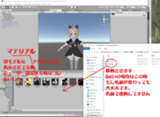
取り込んだら、差し替えたいテクスチャが適用されているマテリアルを選択して追加した新しい画像に差し替えます。

テクスチャの切り替えはこれで完了です。

後は必要ならシェーダーを任意のものに変更し、VRChatにアップロードしましょう。
ここでは前項目にある偽ねずみ用の記念礼装を例に上げます。
・FBXのモデルデータをUnityに取り込む前の場合
FBXファイルのある階層のtex002・003に上書きして置き換えてください。
・Unity上に既にあるモデル(VRChatにアップロード済みのモデルに適用したい場合を含む)の服と入替えたい場合
UnityのAssets階層にあるMaterialsフォルダを開き、偽ねずみの画像データやマテリアル(丸いやつ)があるフォルダに当配布テクスチャをドラッグ&ドロップで取り込みます。
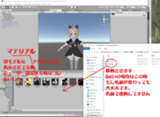
取り込んだら、差し替えたいテクスチャが適用されているマテリアルを選択して追加した新しい画像に差し替えます。

テクスチャの切り替えはこれで完了です。

後は必要ならシェーダーを任意のものに変更し、VRChatにアップロードしましょう。
基本的に大多数のプレイヤーは英語やロシア語など各々の母国語での会話をしています。
言語は勿論文化やネットミームも当然違うので、接する際は気を付けましょう。
Q:日本人が集まる場所は?
A:「Fantasy Shukai jou」がパブリックメインの日本人が集まるワールドです。
Japan〜というワールドの多くは日本語が話せる海外ユーザーが集まります。たまに海外勢のフリをした日本人も居ます。
VRChatを触ってすぐに気付くかもしれませんが、海外ユーザーの大多数は海外のオタク(お仲間)です。
あなたが海外言語を自由に操るねずみさんの場合、広い交友が築けるかもしれません。
言語は勿論文化やネットミームも当然違うので、接する際は気を付けましょう。
Q:日本人が集まる場所は?
A:「Fantasy Shukai jou」がパブリックメインの日本人が集まるワールドです。
Japan〜というワールドの多くは日本語が話せる海外ユーザーが集まります。たまに海外勢のフリをした日本人も居ます。
VRChatを触ってすぐに気付くかもしれませんが、海外ユーザーの大多数は海外のオタク(お仲間)です。
あなたが海外言語を自由に操るねずみさんの場合、広い交友が築けるかもしれません。
トラッカーは2018年6月現在、同じ形状で2種類あります。
・初期の「VIVEトラッカー」
・後発の「VIVEトラッカー2018」
動作自体に性能差はありませんが、VIVEproで用いられるベースステーションver2で認識するのはVIVEトラッカー2018のみです。*5
トラッカーが1つの場合は腰が、3つあれば両足もトラッキングできるようになります。
仮に2つだけ手に入れた場合、腰と片足、腰トラ無しで両足だけ、などは出来ないようです。
1〜2個:腰トラが付けれます
3〜7個:腰と両足でフルトラッキングになります、3以降は5・7で膝と肘がトラッキングできるらしいです
・初期の「VIVEトラッカー」
・後発の「VIVEトラッカー2018」
動作自体に性能差はありませんが、VIVEproで用いられるベースステーションver2で認識するのはVIVEトラッカー2018のみです。*5
トラッカーが1つの場合は腰が、3つあれば両足もトラッキングできるようになります。
仮に2つだけ手に入れた場合、腰と片足、腰トラ無しで両足だけ、などは出来ないようです。
1〜2個:腰トラが付けれます
3〜7個:腰と両足でフルトラッキングになります、3以降は5・7で膝と肘がトラッキングできるらしいです
・正常に接続準備が出来ている場合、VRChatへログイン後に各トラッカーの△マークを3秒ほど長押しするだけで緑ランプが付き認識され、認識後にアバター変更をするとキャリブレーションモードになります。足や腰の位置を合わせて両手のトリガーを引くとトラッキングされます*6
・トラッカーをPCに繋いで充電する場合、繋いだままVRChatでアバター変更すると腰や足のトラッカーとして認識してしまうようなので注意
・トラッカーのドングルは説明書通りPC本体・他のトラッカー用のドングルと密着させないように。荒ぶったり認識しづらくなったりします(原因不明でトラッカーが荒振る場合は要チェック)
・トラッカーをPCに繋いで充電する場合、繋いだままVRChatでアバター変更すると腰や足のトラッカーとして認識してしまうようなので注意
・トラッカーのドングルは説明書通りPC本体・他のトラッカー用のドングルと密着させないように。荒ぶったり認識しづらくなったりします(原因不明でトラッカーが荒振る場合は要チェック)
・他人から見てアバターが横を向く(頭だけを横に向ける)という動作が出来る
・仰向けに寝ることができる(足は足裏が地面に固着します)
・お辞儀ができる
・腰をひねる動き(腰を振るダンス)ができる
腰トラのみの注意点
・足が頭の下に追従するのは変わらない為、腰の位置次第では足が勝手に地団駄を踏む(3点トラッキングよりも目立つ動き)
・仰向けに寝た場合両足は地面に固定されるので、仰向けに寝転がるとリンボーダンス的なポーズになってしまう
・全てのベースステーションやドングルとトラッカー間を障害物や身体や服が遮ると、腰が荒ぶる。(フルトラッカーになってもこの注意点は変わらず)
・仰向けに寝ることができる(足は足裏が地面に固着します)
・お辞儀ができる
・腰をひねる動き(腰を振るダンス)ができる
腰トラのみの注意点
・足が頭の下に追従するのは変わらない為、腰の位置次第では足が勝手に地団駄を踏む(3点トラッキングよりも目立つ動き)
・仰向けに寝た場合両足は地面に固定されるので、仰向けに寝転がるとリンボーダンス的なポーズになってしまう
・全てのベースステーションやドングルとトラッカー間を障害物や身体や服が遮ると、腰が荒ぶる。(フルトラッカーになってもこの注意点は変わらず)
・足が自由に動かせる*7
・自分の意志で足を固定したり動かしたりできるので、不本意な挙動が減る
・踏める、蹴れる(ルームのキック機能ではない)
・トラッキングさえしっかりできれば、うつ伏せ・仰向け以外の体制で寝っ転がったりすることも可能
・リアル側で体勢が取れるなら好きな姿勢で座れる*8
・うどん猫さんが動画で紹介しているソフトPlayspaceMoverを導入した場合、動きの拡張性が追加され表現の自由度が高くなる(操作難度は高くなります)
フルトラッキングの注意点
・(腰トラ段階から)通常VR時に設定でON・OFFできる立位・座位でのプレイ切り替えが立位で固定されるので、リアルで座ってVR内で立っている状態ができなくなります
・(腰トラ段階から)アバターを切り替えた際にキャリブレーションモードを経由することになるので、アバター切り替え時に手間が増えます
・(腰トラ段階から)上記キャリブレーションモードを完了する際、ワールドにある椅子などにトリガー判定を吸われるとアバターが大惨事な状態になります
・USBポートの占有数が増えるので、USBポート数やパソコンの電源容量によっては正常に動作させられなくなる可能性があります
・VIVEトラッカー単体では身体に装着できない*9
・リアル姿勢が高精度でVRに反映されるので、身振り手振りの癖が出ます*10
・通常のVRよりも身振り手振りが大きくなりやすく、プレイ環境が狭い場合コントローラーや手足を家具などに接触させる事故率が上がります
・リアルプレイ環境が狭い場合、深刻なレベルでVRレディな部屋の環境(床に何も置かれていない6畳間クラスのプレイ環境)が欲しくなります
・2018年6月〜現在、トラッカー需要が非常に高く、購入資金があっても入荷→すぐに完売でトラッカー難民になりがち 2019年、需要に供給が行き届いたのか在庫が安定しました
※
トラッキング時に手足腰の向きや頭の向き・位置を取得する為、キャリブレーション時の位置で視点の位置が変わったり手足の関節がねじれたりします。
手足がねじれてしまう場合はキャリブレーションの仕方も注意してみてください。視点の位置は、キャリブレーション後に一度自撮りカメラで確認をすると良いでしょう。
どう調整してもねじれたり挙動がおかしくなる場合は、モデル側のボーンなどに問題がある可能性があります。
ちなみにキャリブレーション時にリアルでTポーズを取らなくても手のトラッキングは正常に出来るので、部屋が狭くても腰・足のトラッキングさえしっかりできるならフルトラは可能。
・自分の意志で足を固定したり動かしたりできるので、不本意な挙動が減る
・踏める、蹴れる(ルームのキック機能ではない)
・トラッキングさえしっかりできれば、うつ伏せ・仰向け以外の体制で寝っ転がったりすることも可能
・リアル側で体勢が取れるなら好きな姿勢で座れる*8
・うどん猫さんが動画で紹介しているソフトPlayspaceMoverを導入した場合、動きの拡張性が追加され表現の自由度が高くなる(操作難度は高くなります)
フルトラッキングの注意点
・(腰トラ段階から)通常VR時に設定でON・OFFできる立位・座位でのプレイ切り替えが立位で固定されるので、リアルで座ってVR内で立っている状態ができなくなります
・(腰トラ段階から)アバターを切り替えた際にキャリブレーションモードを経由することになるので、アバター切り替え時に手間が増えます
・(腰トラ段階から)上記キャリブレーションモードを完了する際、ワールドにある椅子などにトリガー判定を吸われるとアバターが大惨事な状態になります
・USBポートの占有数が増えるので、USBポート数やパソコンの電源容量によっては正常に動作させられなくなる可能性があります
・VIVEトラッカー単体では身体に装着できない*9
・リアル姿勢が高精度でVRに反映されるので、身振り手振りの癖が出ます*10
・通常のVRよりも身振り手振りが大きくなりやすく、プレイ環境が狭い場合コントローラーや手足を家具などに接触させる事故率が上がります
・リアルプレイ環境が狭い場合、深刻なレベルでVRレディな部屋の環境(床に何も置かれていない6畳間クラスのプレイ環境)が欲しくなります
・
※
トラッキング時に手足腰の向きや頭の向き・位置を取得する為、キャリブレーション時の位置で視点の位置が変わったり手足の関節がねじれたりします。
手足がねじれてしまう場合はキャリブレーションの仕方も注意してみてください。視点の位置は、キャリブレーション後に一度自撮りカメラで確認をすると良いでしょう。
どう調整してもねじれたり挙動がおかしくなる場合は、モデル側のボーンなどに問題がある可能性があります。
ちなみにキャリブレーション時にリアルでTポーズを取らなくても手のトラッキングは正常に出来るので、部屋が狭くても腰・足のトラッキングさえしっかりできるならフルトラは可能。
・VRでプレイ中、SteamVRでデスクトップ画面を操作したいのにマウスが画面中央に固定されてしまう場合がある
発生を防ぐ方法は判りませんが、VRChat内でSocial画面(フレンド一覧ページ)を表示した状態で操作をするとマウスが動かせるようです。(2018年9月現在)
・腕をおろした状態なのにアバターは腕を曲げた状態になってしまう
腰トラ〜フルトラであれば、キャリブレーション時にリアル側で腰の位置を下げてキャリブレーションすることで多少の改善が可能です。*11
・(フルトラで)両足を揃えて閉じてもアバター側では閉じきれない
キャリブレーション時にアバターの足より少し外側でキャリブレーションすることで対策が可能です。
またトラッカーの角度が保存される為、足を外向きにキャリブレーションすることで簡単に内股にすることができます。
キャリブレーション位置が外側過ぎると足を閉じた際に足が重なって一本足になったりめり込んだりするので、事前に良い位置を確認しましょう。
発生を防ぐ方法は判りませんが、VRChat内でSocial画面(フレンド一覧ページ)を表示した状態で操作をするとマウスが動かせるようです。(2018年9月現在)
・腕をおろした状態なのにアバターは腕を曲げた状態になってしまう
腰トラ〜フルトラであれば、キャリブレーション時にリアル側で腰の位置を下げてキャリブレーションすることで多少の改善が可能です。*11
・(フルトラで)両足を揃えて閉じてもアバター側では閉じきれない
キャリブレーション時にアバターの足より少し外側でキャリブレーションすることで対策が可能です。
またトラッカーの角度が保存される為、足を外向きにキャリブレーションすることで簡単に内股にすることができます。
キャリブレーション位置が外側過ぎると足を閉じた際に足が重なって一本足になったりめり込んだりするので、事前に良い位置を確認しましょう。
・リップシンクが動かない!
UnityのモデルRigから開くコンフィグ内のHead設定で口にFrontHairなどが設定されている場合はnoneに
設定しているメッシュが正しいものか?頭(くち)が含まれているメッシュを指定してください
設定している表情用のアニメーションにリップシンク用のシェイプキーを設定していませんか?
・アイトラッキングが動かない!
Unity上のボーン階層名が独自のものになっていませんか?
▼Armature
▼Hips
▼Spine
▼Chest
▼Neck
▼Head
LeftEye
RightEye
Body ←顔を含むメッシュの名前
※▼は階層の表現用なので、名前には設定しないでください
同じ単語でも、大文字・小文字が違うだけで認識しないようなので注意。
・普通のデスクトップ・VRだと大丈夫なのに……
フルトラッキングになると足が前後逆になって逆関節みたいになっちゃう!
Blenderで足のつま先ボーンの向きを見直してみてください。座標表示:ノーマルでZ軸が上を向いている場合は下を向くように調整など。
つま先の調整で変化が無い場合は足〜腰ボーンの配置や角度が原因の可能性があります。
フルトラッキングになると腰が裏返ってしまう!
両足の付け根にある足ボーン上端より腰ボーンの下端が高い位置になるよう移動させてみてください
・モデルをしっかりセットアップしたはずなのにアップロードできない!
Your avatar is humanoid. but it's feet aren't specified!
Your avatar is humanoid. but it's upper arms aren't specified!
Humanoid avatar must have head. hands and feet bones mapped.
(意訳:あなたのアバターはヒューマノイド設定だけど、腕足頭がマッピングされてないよ!)
マッピングをしっかり出来ていても表示される場合があります。
もしかして、アップロードしようとしているモデルのボーン構造にUpper Chestがありませんか?
【対策方法:BlenderでモデルのUpper Chestに紐付いているボーンの親ボーンをChestに変更しましょう】
ボーンの名称がUpper Chestでなくても、構造上そうなっていた場合同様の対策が必要なようです。
【原因解説】
▼Armature
▼Hips
▼Spine
▼Chest
▼Upper Chest ←本来Upper ChestではなくNeckがあるべき階層のため、ボーンの階層がズレてエラーとして表示されます
▼Neck
▼Head
UnityのモデルRigから開くコンフィグ内のHead設定で口にFrontHairなどが設定されている場合はnoneに
設定しているメッシュが正しいものか?頭(くち)が含まれているメッシュを指定してください
設定している表情用のアニメーションにリップシンク用のシェイプキーを設定していませんか?
・アイトラッキングが動かない!
Unity上のボーン階層名が独自のものになっていませんか?
▼Armature
▼Hips
▼Spine
▼Chest
▼Neck
▼Head
LeftEye
RightEye
Body ←顔を含むメッシュの名前
※▼は階層の表現用なので、名前には設定しないでください
同じ単語でも、大文字・小文字が違うだけで認識しないようなので注意。
・普通のデスクトップ・VRだと大丈夫なのに……
フルトラッキングになると足が前後逆になって逆関節みたいになっちゃう!
Blenderで足のつま先ボーンの向きを見直してみてください。座標表示:ノーマルでZ軸が上を向いている場合は下を向くように調整など。
つま先の調整で変化が無い場合は足〜腰ボーンの配置や角度が原因の可能性があります。
フルトラッキングになると腰が裏返ってしまう!
両足の付け根にある足ボーン上端より腰ボーンの下端が高い位置になるよう移動させてみてください
・モデルをしっかりセットアップしたはずなのにアップロードできない!
Your avatar is humanoid. but it's feet aren't specified!
Your avatar is humanoid. but it's upper arms aren't specified!
Humanoid avatar must have head. hands and feet bones mapped.
(意訳:あなたのアバターはヒューマノイド設定だけど、腕足頭がマッピングされてないよ!)
マッピングをしっかり出来ていても表示される場合があります。
もしかして、アップロードしようとしているモデルのボーン構造にUpper Chestがありませんか?
【対策方法:BlenderでモデルのUpper Chestに紐付いているボーンの親ボーンをChestに変更しましょう】
ボーンの名称がUpper Chestでなくても、構造上そうなっていた場合同様の対策が必要なようです。
【原因解説】
▼Armature
▼Hips
▼Spine
▼Chest
▼Upper Chest ←本来Upper ChestではなくNeckがあるべき階層のため、ボーンの階層がズレてエラーとして表示されます
▼Neck
▼Head
・用意するもの
完成済みモデル(UV展開済みのもの)
Blender
ペイントソフト
・UV展開図を出力する方法
1.モデルをBlenderに読み込む
2.オブジェクトモードでUVマップが欲しいパーツグループを選択
3.tabキーを押して編集モードに入る
4.A押して全選択(※最初から全選択されている場合は不要)
5.イメージビューにUVが表示される

6.イメージビュークリックする
7.A押して全選択
8.イメージビューのメニューからUV
9.UV配置のエクスポート
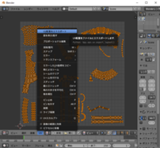
10.出力されたUV展開図pngを「輝度を透過度に変換」などで使いやすく整えて完成
ね、簡単でしょう?(※筆者は教えて貰うまでできませんでした)
完成済みモデル(UV展開済みのもの)
Blender
ペイントソフト
・UV展開図を出力する方法
1.モデルをBlenderに読み込む
2.オブジェクトモードでUVマップが欲しいパーツグループを選択
3.tabキーを押して編集モードに入る
4.A押して全選択(※最初から全選択されている場合は不要)
5.イメージビューにUVが表示される

6.イメージビュークリックする
7.A押して全選択
8.イメージビューのメニューからUV
9.UV配置のエクスポート
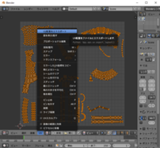
10.出力されたUV展開図pngを「輝度を透過度に変換」などで使いやすく整えて完成
ね、簡単でしょう?(※筆者は教えて貰うまでできませんでした)
タグ

コメントをかく